L’application Messages d’Apple est la principale méthode d’envoi et de réception de messages sur un appareil iOS. Il héberge également iMessage, le service de messagerie exclusif d’Apple entre les appareils Apple. Cela vous permet d’envoyer des messages et d’autres éléments de n’importe quel iPhone/iPad/Mac à un autre.
La plupart des gens pensent qu’iMessage ne peut être utilisé que pour envoyer/recevoir des messages. Cependant, il vous permet également d’envoyer et de recevoir tous types de fichiers et pièces jointes, comme des photos, des liens, des documents, des messages audio et plus encore.
Dans ce guide, nous vous montrons comment enregistrer des fichiers ou des pièces jointes reçus via iMessage dans l’application Fichiers pour un accès facile.
Comment enregistrer des fichiers dans iMessage
1. Ouvrez l’application Messages sur votre appareil iOS.
2. Ouvrez la conversation qui contient la pièce jointe que vous souhaitez enregistrer.
3. Appuyez sur la bulle de contact en haut de l’écran, puis sur la bulle d’informations qui apparaît.
4. Faites défiler jusqu’à la section des pièces jointes. Vous trouverez ici tous les fichiers qui ont été partagés dans le fil de conversation. Ceux-ci sont subdivisés en différents types de fichiers, tels que des photos, des documents, etc. Appuyez sur « Tout afficher » si nécessaire pour trouver le fichier que vous souhaitez enregistrer.
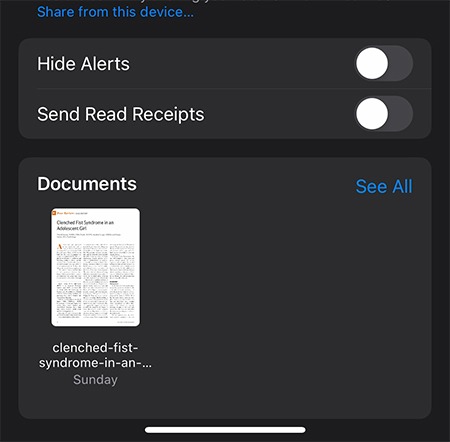
5. Appuyez sur l’icône Partager dans le coin supérieur droit de l’écran.
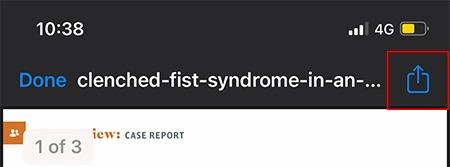
6. Faites défiler jusqu’au menu Actions et sélectionnez « Enregistrer dans les fichiers ».
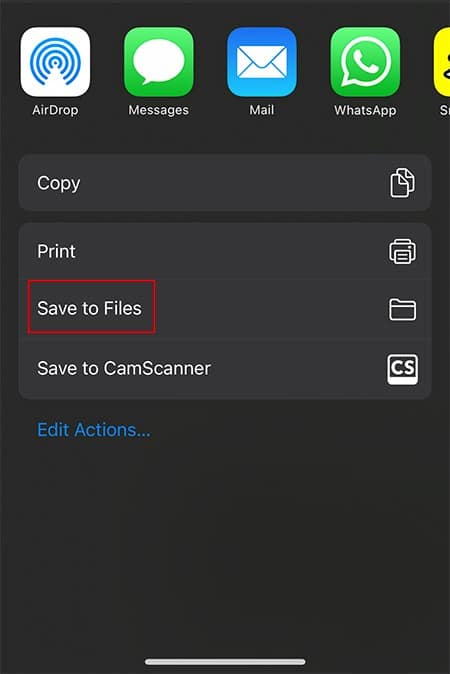
Dans le menu qui s’ensuit, vous pouvez choisir d’enregistrer le fichier dans un dossier sur votre iPhone ou directement sur iCloud pour une synchronisation facile entre vos appareils.
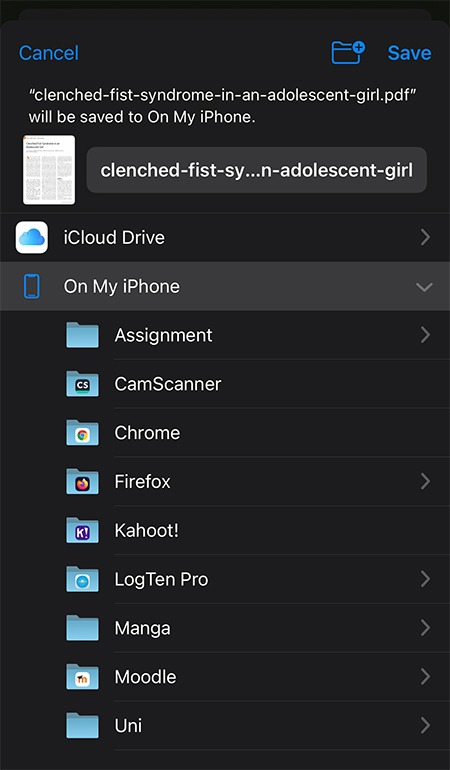
7. Une fois que vous avez sélectionné l’emplacement, appuyez sur Enregistrer dans le coin supérieur droit de l’écran pour enregistrer le fichier.
C’est tout. Votre fichier devrait maintenant être enregistré à l’emplacement choisi. Si vous souhaitez y accéder plus tard, ouvrez simplement l’application Fichiers sur votre appareil, accédez à l’emplacement et ouvrez-le. C’est beaucoup plus facile que de parcourir le fil de discussion pour trouver le fichier que vous souhaitez afficher.
Le menu Actions comprend également d’autres options que vous pouvez essayer. Par exemple, vous pouvez choisir d’enregistrer une photo dans un album spécifique au lieu de l’application Fichiers. Vous pouvez également choisir de l’enregistrer directement sur vos photos iCloud.
Cet article est-il utile ? Oui Non



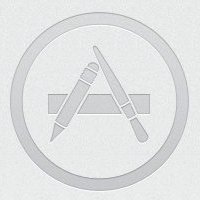
![Téléchargez automatiquement vos émissions de télévision préférées avec des émissions de télévision [Mac]](https://www.lojiciels.com/wp-content/uploads/2021/12/1639211517_Telechargez-automatiquement-vos-emissions-de-television-preferees-avec-des-emissions.jpg)
